Poista XCrypt virus (Parannellut Ohjeet) - touko 2017 päivitys
XCrypt viruksen Poisto-ohje
Mikä on XCrypt lunnasohjelma virus?
Tietoa Xcrypt lunnasohjelma viruksesta
Xcrypt virus tuo tuhoa, ja tietokoneen käyttäjien kannattaa tehdä parhaansa välttääkseen tämän virtuaalisen viruksen, joka vahingoittaa vakavasti tietokoneen järjestelmää, kun se pääsee sinne. Aluksi vaikuttaa siltä, että XCrypt virus on versio RemindMe lunnasohjelmasta, todellisuudessa se on kuitenkin aivan eri lunnasohjelma . Onnistuneen tietokoneelle tunkeutumisen jälkeen, virus tarkistaa kaikki järjestelmä kansiot ja löytää kohdetiedostot, sitten se salaa ne. Se lisää myös .xcrypt tiedoston päätteen salattuihin tiedostoihin, jotta uhrit huomaavat ne nopeammin. Salattuja tiedostoja ei valitettavasti voida avata ollenkaan ja siksi ne ovat täysin hyödyttömiä. Xcrypt haittaohjelma on monimutkainen ohjelma, ja tällä hetkellä ei ole työkalua, joka voisi poistaa sen salauksen tiedostoista. Kun virus saastuttaa kaikki tärkeä tiedostot, se avaa !!!ATTENTION!!!.txt tiedoston, jossa on lyhyet ohjeet miten palauttaa salatut .xcrypt tiedostot:
All the important files on your PC were encrypted.
To decrypt them, you should send 0.26 BTC (~100euro) to Bitcoin address: [removed] and in the description field type in your email address.
Then you will receive all necessary instructions.
Kuten voit huomata, virus haluaa sinun maksavan rahaa (100 Euroa) tiedostojen takaisin saamisesta; tämän on tietenkin yksi kiristyksen muoto ja sinun ei kannata totella näitä komentoja! Sen sijaan me suosittelemme poistamaan XCrypt viruksen niin pian kuin mahdollista. Ei ole väliä, vaikka huijarit lupaavat antaa sinulle tiedot, miten poistaa tiedostojen salaus, jos maksat lunnaat, älä usko heitä. Me tiedämme useita tapauksia missä rikolliset ovat vaatineet maksamaan lisää alkuperäisen lunnaan jälkeen. On parasta pitää rahat itselläsi ja käyttää ne parempaan tarkoitukseen. Me haluamme myös kiinnittää huomiosi siihen tosiasiaan, että lunnasohjelma on monimutkainen ohjelma ja sen poistaminen ei ole täysin helppoa, siksi me suosittelemme käyttämään hyvää haittaohjelman poistajaa Xcrypt poistoon. Voit käyttää FortectIntego ohjelmaa jos haluat, tai käyttää mitä tahansa ohjelmaa, joka on Ohjelmat osiolla meidän sivustollamme.
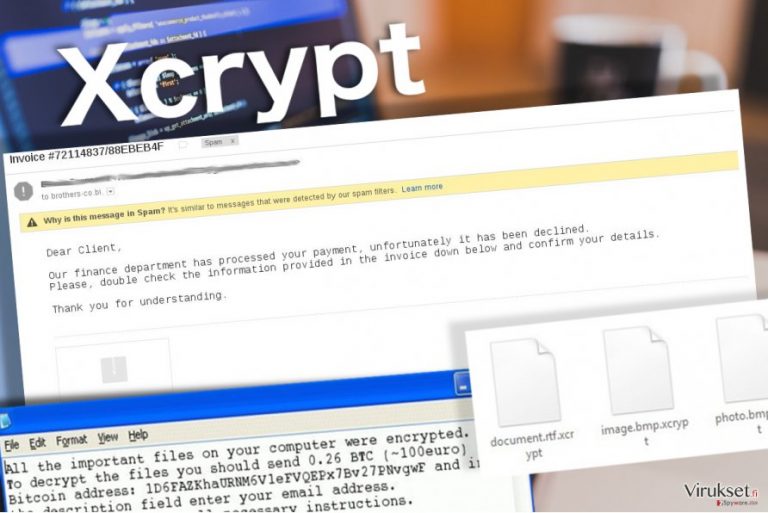
Levitystavat
Meidän analyysimme näyttää, että Xcrypt lunnasohjelma leviää enimmäkseen saastuneiden sähköpostien avulla, joiden pitäisi toimittaa määrättyjä dokumentteja tietokoneen käyttäjille. Ei ole väliä mitä liitteitä sähköposti sisältää, älä avaa sitä ellet ole varma, että sen tekiminen on turvallista. Pidä mielessäsi, että huijarit lähettävät tuhansia kirjeitä, joissa on vaarallisia tiedostoja nimettynä “Scan/invoice/bill/fine/payment/prize/report” jne, jotka ensin vaikuttavat luotettavilta. Sinun kannattaa kuitenkin miettiä kahdesti pitikö sinun saada tällainen sähköposti ja tuleeko se oikeasti yritykseltä, jolle lähettäjä vannoo työskentelevänsä. Me ehdotamme tutkimaan sähköpostien lähettäjät tarkasti ja, kun epäilystä, tarkistaa lähettäjän luotettavuus kahdesti ottamalla yhteyttä yritykseen sen virallisen sivun kautta. Älä avaa tällaisia sähköposteja sokeasti ja erityisesti niissä olevia liitteitä, koska ne voivat sisältää tuhoisaa materiaalia. Ole varuillasi, parasta pelata varman päälle!
PÄIVITYS: Xcrypt kehittäjät julkaisevat lunnasohjelman version, joka kohdistaa erityisesti Venäläisiä käyttäjiä
Virus tutkija Jakub Kroustek on ottanut yhteyttä nettiyhteisöön epämiellyttävillä uutisilla , erityisesti käyttäjille jotka asuvat Venäjää puhuvissa maissa. Asiantuntija on huomannut uuden version Xcrypt lunnasohjelmasta, joka ”puhuu” sen käyttäjille Venäjäksi. Mielenkiintoista on sen alustavat tunkeutumistapa järjestelmään ei eroa viruksen edellisistä versioista. Jopa tiedoston .xcrypt tiedoston pääte pysyy ennallaan. Tällä kertaa kuitenkin, se sijaan että se puhuisi käyttäjille Englanniksi, hakkerit tekevät vaatimuksensa Venäjäksi. Siinä on myös uusi ominaisuus, joka liittyy kommunikaatioon uhrin ja kiristäjien välillä. Nyt hakkerit käyttävät ICQ (ilmaista viesti ja puheluverkkoa) verkkoa kommunikoimaan uhriensa kanssa, tämä tuo kommunikaatioon tiettyä nimettömyyttä. Toisin sanoen, Xcrypt on sama vaarallinen ja tuhoisa virus, joka se oli ennenkin. Pidä aina mielessäsi, että vaikka virus kohdistaa Venäjää puhuvia käyttäjiä, niin mikä tahansa verkossa oleva laite on altis verkkohyökkäyksille. Siksi sinun tulee pysyä varuillasi aina, kun selaat nettiä.
Kuinka poistaa Xcrypt virus?
Jos PC:si on tämän viruksen saastuttama, niin älä hukkaa aikaa vaan poista Xcrypt virus heti. Se tekemiseksi sinun kannattaa käyttää haittaohjelman poistajaa, kuten FortectIntego. Se on luotettava ohjelma, joka tarjoaa useita hyödyllisiä ominaisuuksia. Siinä on myös tehokas haittaohjelmien poistaja, joka voi tunnistaa ja poistaa kaikkein viimeisimmät haittaohjelmat. Ole hyvä ja käynnistä PC:si Vikasietotilassa Verkolla ennen kuin yrität käynnistää haittaohjelman poistajaa.
Manuaalinen XCrypt viruksen Poisto-ohje
Lunnasohjelma: Manuaalinen lunnasohjelman poisto Vikasietotilassa
Tärkeää! →
Manuaaliset poisto-ohjeet voivat olla liian vaikeita tavallisille tietokoneen käyttäjille. Ne vaativat edistyneitä IT-taitoja, jotta se voidaan suorittaa oikein (jos tärkeitä järjestelmätiedostoja poistetaan tai ne vahingoittuvat, niin koko Windows voi saastua), ja niiden suorittaminen voi kestää myös tuntien ajan. Siksi me todella suosittelemme käyttämään automaattista tapaa yllä mainitun sijaan.
Askel 1. Mene Vikasietotilaan Verkolla
Manuaalinen haittaohjelman poisto voidaan suorittaa helpoiten Vikasietotilassa.
Windows 7 / Vista / XP
- Klikkaa Start > Shutdown > Restart > OK.
- Kun tietokoneesi aktivoituu, aloita painamalla F8 painiketta (jos tämä ei toimi, kokeile F2, F12, Del, jne. – se kaikki riippuu emolevysi mallista) näet Advanced Boot Options ikkunan moneen kertaan.
- Valitse Safe Mode with Networking listalta.

Windows 10 / Windows 8
- Klikkaa Start hiiren oikealla painikkeella ja valitse Settings.

- Selaa alas ja valitse Update & Security.

- Ikkunan vasemmalla puolella, valitse Recovery.
- Selaa nyt alas ja löydä Advanced Startup section.
- Klikkaa Restart now.

- Valitse Troubleshoot.

- Mene Advanced options.

- Valitse Startup Settings.

- Paina Restart.
- Paina sitten 5 tai klikkaa 5) Salli Vikasietotila Verkolla.

Askel 2. Sammuta epäilyttävät prosessit
Windows Tehtävien Hallinta on hyödyllinen työkalu, joka näyttää kaikki taustaprosessit. Jos haittaohjelma käyttää prosesseja, niin sinun pitää sammuttaa ne:
- Paina Ctrl + Shift + Esc avataksesi Windows Tehtävien Hallinnan.
- Klikkaa More details.

- Selaa alas Background processes osioon ja etsi mitä tahansa epäilyttävää.
- Klikkaa hiiren oikeaa painiketta ja valitse Open file location.

- Mene takaisin prosessiin, klikkaa oikealla ja valitse End Task.

- Poista vaarallisen kansion sisältö.
Askel 3. Tarkista ohjelmien Käynnistys
- Paina Ctrl + Shift + Esc avataksesi Windows Tehtävien Hallinnan.
- Mene Startup välilehteen.
- Klikkaa oikealla epäilyttävää ohjelmaa ja valitse Disable.

Askel 4. Poista viruksen tiedostot
Haittaohjelman tiedostot voidaan löytää eri paikoista tietokoneeltasi. Tässä ohjeet, jotka voivat auttaa sinua löytämään ne:
- Kirjoita Disk Cleanup Windows hakuun ja paina Enter.

- Valitse kovalevy, jonka haluat puhdistaa (C: on päälevy ensisijaisesti ja siellä haittatiedostot yleensä ovat).
- Etsi Poistettavia Tiedostoja listalta ja valitse seuraava:
Temporary Internet Files
Downloads
Recycle Bin
Temporary files - Valitse Clean up system files.

- Voit etsiä myös muita vaarallisia tiedostoja, jotka piileskelevät seuraavissa kansioissa (kirjoita nämä merkinnät Windows Hakuun ja paina Enter):
%AppData%
%LocalAppData%
%ProgramData%
%WinDir%
Kun olet valmis, käynnistä PC normaalissa tilassa.
Poista XCrypt käyttäen System Restore
-
Askel 1: Käynnistä tietokoneesi uudelleen Safe Mode with Command Prompt
Windows 7 / Vista / XP- Klikkaa Start → Shutdown → Restart → OK.
- Kun tietokoneesi aktivoituu niin ala painamaan F8 toistuvasti kunnes näet Advanced Boot Options ikkunan.
-
Valitse Command Prompt listalta

Windows 10 / Windows 8- Paina Power painiketta Windows kirjautumisruudussa. Nyt paina ja pidä Shift mikä on näppäimistössäsi ja klikkaa Restart.
- Valitse sitten Troubleshoot → Advanced options → Startup Settings ja paina lopuksi Restart
-
Kun tietokoneesi aktivoituu, valitse Enable Safe Mode with Command Prompt, Startup Settings ikkunassa.

-
Askel 2: Palauta järjestelmän tiedostot ja asetukset
-
Kun Command Prompt ikkuna ilmaantuu, kirjoita cd restore ja klikkaa Enter.

-
Kirjoita sitten rstrui.exe ja paina Enter uudelleen..

-
Kun uusi ikkuna avautuu, klikkaa Next ja valitse haluamasi palautuspiste joka on ennen XCrypt pääsyä koneelle. Klikkaa sen jälkeen Next.


-
Klikkaa nyt Yes aloittaaksesi järjestelmän palautuksen

-
Kun Command Prompt ikkuna ilmaantuu, kirjoita cd restore ja klikkaa Enter.
Bonus: Palauta tiedostosi
Ohjeiden jotka ovat yllä, pitäisi auttaa sinua poistamaan XCrypt tietokoneeltasi. Salattujen tiedostojen palauttamiseksi, me suosittelemme käyttämään yksityiskohtaisia ohjeita jotka virukset.fi turvallisuusasiantuntijat ovat luoneetJos tiedostosi ovat joutuneet XCrypt salaamaksi niin voit käyttää useita tapoja niiden palauttamiseksi
Palauta yksittäisiä tiedostoja Windows Previous Versions ominaisuuden avulla
Tiedostot jotka XCRYPT on salannut ovat valitettavasti salattu kunnolla ja meillä ei ole salauksen poistajaa, joka voisi palauttaa tiedostosi. Voit kuitenkin koettaa tiedostojen palauttamista Windows Previous Versions ominaisuudella.
TÄRKEÄÄ. Tämä tapa ei ole tehokas, jos sinulla ei ole Järjestelmän Palautusta käytössä.
- Etsi salattu tiedosto joka sinun pitää palauttaa ja klikkaa sitä hiiren oikealla painikkeella
- Valitse “Properties” ja mene “Previous versions” välilehteen;
- Tarkista täällä kaikki tiedostosta saatavilla olevat kopiot kansiossa “Folder versions”. Sinun pitää valita versio jonka haluat palauttaa ja klikata “Restore”.
ShadowExplorer tapa
Jotkut virukset ”unohtavat” poistaa Varjokopiot, jotka ovat tärkeitä tiedostojen palauttamiseen. Jos tämä virus, joka on saastuttanut tietokoneesi on huonojen ohjelman kirjoittajien tekemä, niin on mahdollista, että jotkin tiedostosi voidaan palauttaa. Seuraa näitä ohjeita tarkistaaksesi, jos Varjokopiosi on poistettu tai ei.
- Lataa Shadow Explorer (http://shadowexplorer.com/);
- Seuraa Shadow Explorer Asennusvelhoa ja asenna sovellus tietokoneellesi;
- Käynnistä ohjelma ja mene pudotusvalikkoon vasemmassa yläkulmassa jotta voit valita salattujen tietojen kovalevyn. Tarkista mitä kansioita siellä on;
- Klikkaa niitä kansiota hiiren oikealla jotka haluat palauttaa ja valitse “Export”. Voit myös valita minne ne haluat palautettavan.
Lopuksi, sinun kannattaa aina ajatella suojautumista krypto-lunnasohjelmia vastaan. Voidaksesi suojella tietokonettasi XCrypt ja muita lunnasohjelmia vastaan, käytä maineikasta haittaohjelman poistajaa, kuten FortectIntego, SpyHunter 5Combo Cleaner tai Malwarebytes.
Suositeltavaa sinulle
Älä anna hallituksen vakoilla sinua
Hallituksella on useita ongelmia, mitä tulee käyttäjien tietojen seuraamiseen ja asukkaiden vakoiluun, joten sinun kannattaa ottaa tämä huomioon ja oppia lisää hämärien tietojen keräystavoista. Vältä ei-toivottua hallituksen seurantaa tai vakoilua ja ole täysin nimetön internetissä.
Voit valita eri sijainnin, kun menet verkkoon ja käyt käsiksi materiaalin, jota haluat ilman sisältörajoituksia. Voit helposti nauttia riskittömästä internetyhteydestä pelkäämättä hakkerointia, kun käytät Private Internet Access VPN palvelua.
Hallitse tietoja joihin hallitus tai muu toivomaton osapuoli voi päästä käsiksi ja selata nettiä ilman vakoilua. Vaikka et ota osaa laittomiin toimiin tai luotat valitsemiisi palveluihin, alustoihin, epäilet omaa turvallisuuttasi ja teet varotoimia käyttämällä VPN palvelua.
Varmuuskopioi tiedot myöhempää käyttöä varten, haittaohjelmahyökkäyksen varalta
Tietokoneen käyttäjät voivat kärsiä useista menetyksistä verkkotartuntojen takia tai omien virheiden takia. Haittaohjelman luomat ohjelmaongelmat tai suorat tietojen menetykset salauksen takia, voi johtaa ongelmiin laitteellasi tai pysyviin vahinkoihin. Kun sinulla on kunnolliset päivitetyt varmuuskopiot, voit helposti palauttaa ne sellaisen tapahtuman jälkeen ja palata töihin.
On tärkeää luoda päivityksiä varmuuskopioistasi, kun laitteeseen tehdään muutoksia, jotta voit päästä takaisin pisteeseen, jossa työskentelit haittaohjelman tehdessä muutoksia tai ongelmat laitteella aiheuttavat tiedostojen tai suorituskyvyn saastumisen. Luota tällaiseen käytökseen ja tee tietojen varmuuskopioinnista päivittäinen tai viikoittainen tapa.
Kun sinulla on aikaisempi versio jokaisesta tärkeästä dokumentista tai projektista, niin voit välttää turhautumisen ja hajoamiset. Se on kätevää, kun haittaohjelma tapahtuu yllättäen. Käytä Data Recovery Pro järjestelmän palautukseen.







